Réglage d'adresse IPv4
1660-00W
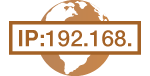 |
|
L'adresse IPv4 de l'appareil peut être attribuée automatiquement par un protocole d'adressage IP dynamique comme DHCP ou encore saisie manuellement. Lorsque vous reliez l'appareil à un réseau local filaire, assurez-vous que les connecteurs du câble réseau sont bien insérés dans les ports (Connexion à un réseau local filaire). Testez, si nécessaire, la connexion réseau.
|
Réglage d'adresse IPv4
1
Sélectionnez <Menu> dans l'écran Accueil. Écran Accueil
2
Sélectionnez <Préférences>  <Réseau>.
<Réseau>.
 <Réseau>.
<Réseau>.Si l'écran de connexion apparaît, saisissez l'ID et le code PIN corrects. Connexion à l'appareil
3
Sélectionnez <Réglages TCP/IP>  <Réglages IPv4>
<Réglages IPv4>  <Réglages adresse IP>.
<Réglages adresse IP>.
 <Réglages IPv4>
<Réglages IPv4>  <Réglages adresse IP>.
<Réglages adresse IP>.4
Configurez les réglages relatifs à l'adresse IP.
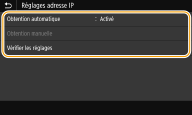
<Obtention automatique>
Sélectionnez cette option pour attribuer automatiquement une adresse IP via le protocole DHCP. Lorsque <Activé> s'affiche, l'adressage automatique est activé.
Sélectionnez cette option pour attribuer automatiquement une adresse IP via le protocole DHCP. Lorsque <Activé> s'affiche, l'adressage automatique est activé.
<Obtention manuelle>
Sélectionnez cette option pour attribuer l'adresse IP en saisissant manuellement une adresse IP. Pour utiliser cette option, vous devez régler l'adressage automatique sur <Désactivé>.
Sélectionnez cette option pour attribuer l'adresse IP en saisissant manuellement une adresse IP. Pour utiliser cette option, vous devez régler l'adressage automatique sur <Désactivé>.
<Vérifier les réglages>
Sélectionnez cette option lorsque vous voulez examiner les réglages d'adresse IP en cours.
Sélectionnez cette option lorsque vous voulez examiner les réglages d'adresse IP en cours.
 Affectation automatique d'une adresse IP
Affectation automatique d'une adresse IP
|
1
|
Sélectionnez <Obtention automatique>.
|
|
2
|
Sélectionnez le protocole.
 Modèle à écran tactile Modèle à écran tactileSélectionnez <Activé> dans <Obtention automatique>, puis sélectionnez <Sélectionner protocole>
 <DHCP>. <DHCP>. Modèle à LCD noir et blanc Modèle à LCD noir et blancSélectionnez <Sélectionner protocole>
 <DHCP>. <DHCP>. Si vous ne souhaitez pas utiliser DHCP, BOOTP ou RARP pour l'attribution d'une adresse IP
Sélectionnez <Désactivé>. Si vous sélectionnez <DHCP>, alors que ces services ne sont pas disponibles, l'appareil consacre inutilement du temps et des ressources de communications à rechercher ces services sur le réseau.
|
|
3
|
Vérifiez si <IP auto> est réglé sur <Activé>.
Si <Désactivé> est sélectionné, sélectionnez <Activé> à la place.
|
|
4
|
Sélectionnez <Appliquer>.
|

Les adresses IP affectées par les protocoles DHCP prévalent sur l'adresse obtenue par le réglage IP auto.
 Saisie manuelle d'une adresse IP
Saisie manuelle d'une adresse IP
|
1
|
Configurez un réglage pour désactiver l'acquisition automatique.
 Modèle à écran tactile Modèle à écran tactileSélectionnez <Obtention automatique>, puis sélectionnez <Désact.> dans <Obtention automatique>
 <Appliquer>. <Appliquer>. Modèle à LCD noir et blanc Modèle à LCD noir et blancSélectionnez <Obtention automatique>, et réglez <Sélectionner protocole> et <IP auto> sur <Désactivé>.
|
|
2
|
Sélectionnez <Obtention manuelle>.
|
|
3
|
Définissez l'adresse IP, le masque de sous-réseau et l'adresse de passerelle (ou passerelle par défaut).
 Modèle à écran tactile Modèle à écran tactileSaisissez <Adresse IP>, <Masque de sous-réseau> et <Adresse de passerelle>, puis sélectionnez <Appliquer>.
 Modèle à LCD noir et blanc Modèle à LCD noir et blancSaisissez ces valeurs dans chaque écran au moyen des touches numériques, puis appuyez sur
 . . |
5
Pour le modèle à écran tactile, sélectionnez <OK>.
6
Redémarrez l'appareil.
Éteignez l'appareil et attendez au moins 10 secondes avant de le rallumer.
 |
Vérifier si les réglages sont correctsAssurez-vous que l'écran de l'interface utilisateur distante peut s'afficher sur l'ordinateur (Démarrage de l'interface utilisateur distante). Si l'ordinateur n'est pas disponible, vérifiez la connexion à l'aide du panneau de commande (Test de la connexion réseau).
Si vous avez modifié l'adresse IP après l'installation du pilote d'imprimanteVous avez besoin d'ajouter un nouveau port. Configuration des ports d'imprimante
|
Test de la connexion réseau
1
Sélectionnez <Menu> dans l'écran Accueil. Écran Accueil
2
Sélectionnez <Préférences>  <Réseau>.
<Réseau>.
 <Réseau>.
<Réseau>.Si l'écran de connexion apparaît, saisissez l'ID et le code PIN corrects. Connexion à l'appareil
3
Sélectionnez <Réglages TCP/IP>  <Réglages IPv4>
<Réglages IPv4>  <Commande PING>.
<Commande PING>.
 <Réglages IPv4>
<Réglages IPv4>  <Commande PING>.
<Commande PING>.4
Saisissez l'adresse IPv4 d'un autre périphérique du réseau, puis appuyez sur <Appliquer> ( ).
).
 ).
).Si une connexion a été établie, le message <Réponse reçue de l'hôte.> s'affiche.